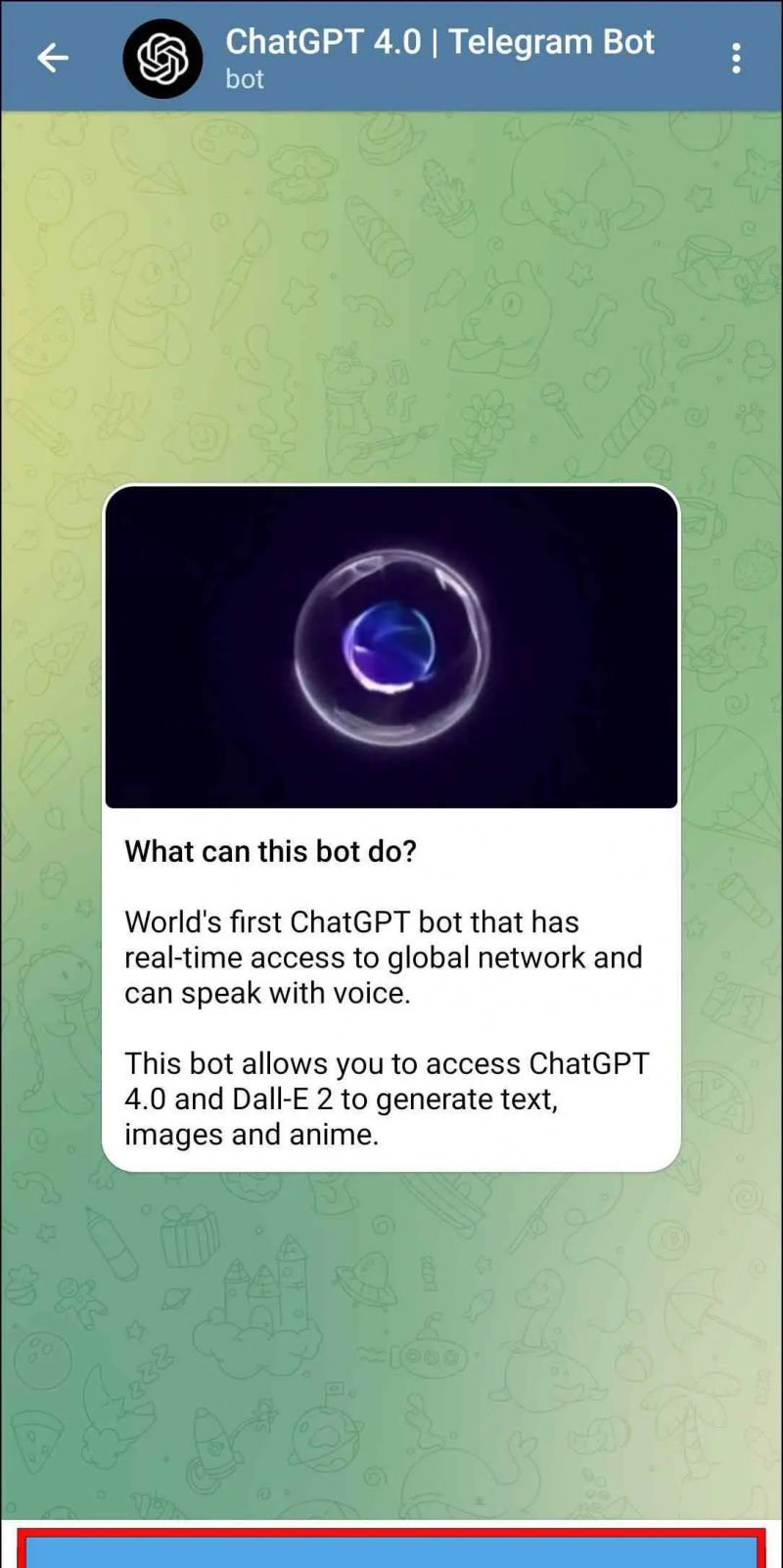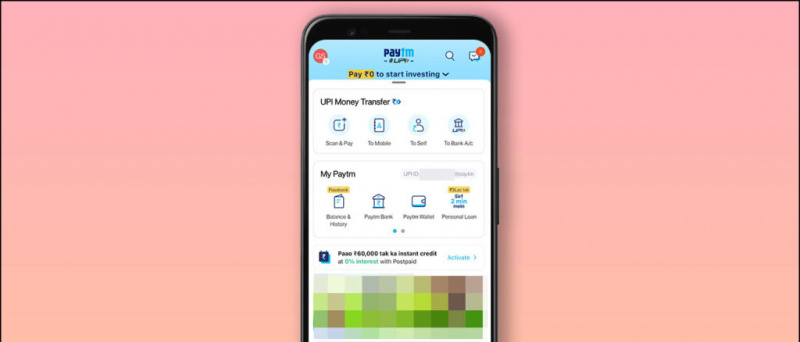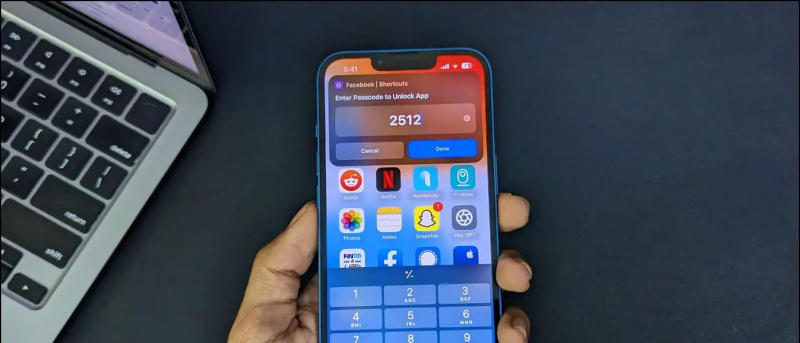A megjelenése óta eltelt idő során a ChatGPT képesnek bizonyult válaszolni a legnagyobb kihívást jelentő szöveges felszólításokra is. De nem lenne jobb képeket bevinni a ChatGPT-be, majd kérdéseket feltenni a kép alapján mindenféle felszólítás nélkül? Az Open AI mindenki számára nyitott nyelvi modellje a jelenlegi iterációjában nem tudja elemezni a képeket, de vannak megoldások erre. Tehát ha az AI chatbotot képekkel szeretné használni, olvassa tovább, miközben megvitatjuk a képek ChatGPT-be való feltöltésének öt módját, és kérdéseket tesz fel ezzel kapcsolatban.
Hogyan töltsünk fel képet a ChatGPT-be és tegyünk fel kérdéseket
Tartalomjegyzék
A képek ChatGPT-be való beküldésének lehetősége számos új lehetőséget nyit meg. Megkérheti például, hogy elemezze és bontsa le az adatokat egy összetett diagramban, vagy szerezzen kontextust a képekhez. Fényképet is megjeleníthet, és javaslatokat és változtatásokat kérhet. Ez csak néhány dolog, amit a mesterséges intelligencia képes csinálni a képekkel.
Mivel az Open AI csak a ChatGPT 4-en korlátozta a képek ChatGPT-be való feltöltésének lehetőségét, összegyűjtöttünk néhány módszert, amelyek lehetővé teszik, hogy ugyanezt megtegyük anélkül, hogy megvárnánk a ChatGPT 4-et. Nézzük meg, hogyan lehet képeket bevinni a ChatGPT-be, és kérje meg a következőt. -fel kérdések.
1. módszer: Használja a Visual ChatGPT Online szolgáltatást
A Visual ChatGPT Online segítségével képeket tölthet fel a ChatGPT-be, és ezek alapján eredményeket kaphat. A szolgáltatás Visual ChatGPT-t használ, amely összekapcsolja a ChatGPT-t a Stable Diffusion és más Visual Foundation modellekkel. Ez lehetővé teszi a ChatGPT számára, hogy feldolgozza a képeket és jobb eredményeket adjon ki. Azonban még mindig van némi hibahatár. Ennek ellenére ez egy hasznos módszer, amelyet Ön is kipróbálhat. Kövesse az alábbi lépéseket a Visual ChatGPT Online használatához.
1. Először is szüksége lesz egy API-kulcsra az OpenAI-tól. Ahhoz, hogy ezt megszerezze, menjen erre honlap .
2. Napló ban ben Open AI-fiókjába. (Ez ugyanaz a fiók, amelyet a ChatGPT-be való bejelentkezéshez használ)
3. Ide kattints Hozzon létre új titkos kulcsot .
4. Ezután kattintson a gombra Hozzon létre titkos kulcsot .
5. Új kulcs jön létre. Másolja ezt az API-kulcsot és kattintson rá Kész .
6. Most látogassa meg a Visual ChatGPT Online honlap.
7. Ide kattints Kezdje ingyenesen .
8. Illessze be a Nyissa meg az AI API kulcsot az alábbi mezőben, majd kattintson a gombra Belép .
9. Ezután kattintson a gombra Feltöltés .
10. Válassza ki a használni kívánt helyileg tárolt képet. Várja meg, amíg a kép feltöltődik.
tizenegy. Kattintson Fuss . Az AI feldolgozza a képet, és tájékoztatja Önt arról, hogy miről szól.
12. Mostantól kérdéseket tehet fel a képpel kapcsolatban, és a ChatGPT megfelelően válaszol a képadatok alapján.
2. módszer: Illessze be a kép címét a ChatGPT-be
Ha nem tudja, kimásolhatja bármelyik kép linkjét, és beillesztheti a ChatGPT-be, hogy eredményeket kapjon. Ez egy meglehetősen alapvető módszer, és az AI chatbot összes verzióján működik. A ChatGPT 3.5-ön teszteltük. Legtöbbször jól működik, bár vannak problémái, mivel előfordulhat, hogy néha nem értelmezi megfelelően a képet, vagy teljesen rossz válaszokat ad. Itt van, hogyan használhatja ezt a módszert.
1. Győződjön meg arról, hogy a ChatGPT-vel elemezni kívánt kép elérhető az interneten.
2. Navigáljon a képhez és Jobb klikk Rajta.
3. Kattintson az opcióra, Nyissa meg a képet új lapon .
hogyan tudom eltávolítani a képet a gmailből
4. Lépjen erre az újonnan megnyitott képlapra, és másolja az URL-jét .
4. Látogatás chat.openai.com a böngészőjében.
5. A ChatGPT ablakba írja be ezt a parancssort: ' Miről szól ez a kép: ” és illessze be a kép linkjét.
A ChatGPT megpróbálja megérteni a képet, és ennek megfelelően választ adni.
Más felszólításokat is használhat, például leírhatja ezt a képet, vagy írhat valamit erről a képről.
3. módszer: Próbálja ki a ChatGPT képhozzáférési parancsot
Az alexb4a Github-felhasználó egy okos módszert fedezett fel arra, hogy a ChatGPT-t elhitesse azzal, hogy képes átmenni a képeken. A szöveges prompt lényegében lehetővé teszi a képek megtekintését a ChatGPT ablakban. A megadott képpel kapcsolatban kérdéseket tehet fel. Mivel a prompt nem tud hozzáadni semmilyen képességet a képek elemzéséhez, a válaszok továbbra is találtak vagy hiányoznak, de érdemes megpróbálni. Így tudod használni.
1. Irány erre Github link és kattintson a Nyers gombot, az alábbiak szerint.
2. Másolja ki a teljes promptot.
 chat.openai.com, és illessze be ezt a promptot a szövegmezőbe.
chat.openai.com, és illessze be ezt a promptot a szövegmezőbe.
A ChatGPt a következőképpen válaszol: ChatGPT Image Unlocker 🔓: Megjelenítheti a képeket a chat gpt-ben! ”
4. Kattintson jobb gombbal a képre használni szeretné, és válassza ki Másolja a kép címét .
5. Illessze be a kép hivatkozását a ChatGPT ablakba.
A ChatGPT ugyanabban az ablakban létrehozza a kép előnézetét.
6. Most felteheti kérdését a képhez kapcsolódó AI chatbottal. Például: Ismertesse ezt a képet.
A ChatGPT néha megfelelő eredményeket adhat, vagy teljesen véletlenszerű választ adhat. Megpróbálhatja újra, vagy használjon egy hasonló képet, hátha ez segít.
4. módszer: Használja a Telegram ChatGPT robotokat a képek beviteléhez
A különféle Telegram robotok segítségével ingyenesen kommunikálhat a ChatGPT-vel. Némelyikük további funkciókkal is rendelkezik, például képeket generál TÓL ÉS HOGY . Ebben a cikkben a ChatGPT 4.0 Telegram botot fogjuk használni, hogy képeket töltsünk fel a ChatGPT szerverre, és eredményeket kapjunk. Megadhatja a kép kontextusát, bár szöveget tartalmazó képekkel működik a legjobban. Így használhatja a Telegram botot képek feldolgozására a ChatGPT-n.
1. Indítson csevegést a ... val ChatGPT 4.0 Telegram Bot .
2. Válassza ki a nyelvet a nyelvi lehetőség közül; például érintse meg HU angolra.
3. Érintse meg a melléklet ikonra és válassza ki a feltölteni kívánt képet.
4. A feltöltés után a bot négy műveletet kínál fel Önnek. Választ Kérelem beírása .
5. A szövegmezőbe írja be: miről szól ez a kép és nyomja meg Küld .
Várja meg, amíg a bot elemzi a kapott fényképet.
6. A bot válaszol Önnek a kért eredménnyel.
Ne feledje, hogy minél több szöveget tartalmaz a kép, annál több információt tud majd adni a bot. Előfordulhat, hogy ez a módszer nem működik szöveg nélküli képekkel, mivel a bot nem lesz képes elegendő kontextust gyűjteni.
5. módszer: Töltse le az ImagePrompt Chrome-bővítményt
Végül van egy ImagePrompt nevű Chrome-bővítményünk. Ahogy a neve is sugallja, a bővítmény képes promptokat létrehozni képekből. Ez segíthet fényképes üzenetek létrehozásában, majd a ChatGPT-vel kapcsolatos kérdések feltevésében. A fenti módszerek mellett használhatja a promptokat is, hogy több kontextust biztosítson a chatbot számára. Ez segít jobb eredmények elérésében.
1. Töltse le a ImagePrompt kiterjesztés a Chrome Internetes áruházból.
2. Kattintson a kiterjesztés ikonra a Chrome eszköztárában.
3. Kattintson a kitűző ikonra az ImagePrompt kiterjesztés mellett.
Ezzel rögzíti a bővítményt a Chrome eszköztárán.
4. Keresse meg a képeket tartalmazó weboldalt, és kattintson a gombra ImagePrompt kiterjesztés kinyitni.
5. A kiterjesztés felsorolja a weboldalon elérhető összes képet. Válassza ki a használni kívánt képet.
rákattinthat a „ Kattintson vagy dobja le a képet a helyben tárolt fényképek kiválasztásához.
6. Miután kiválasztotta a képet, kattintson Kép kérni .
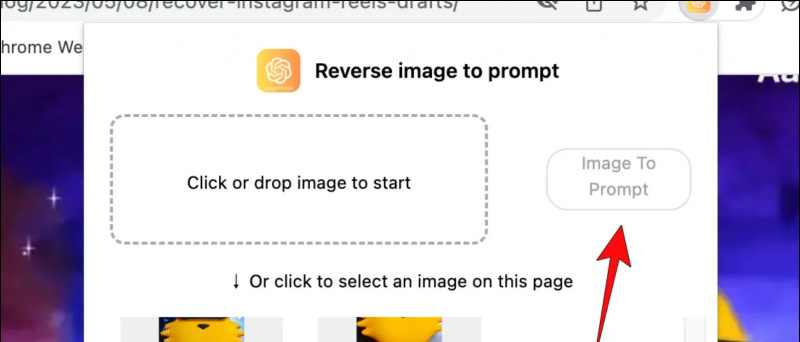
Azonnali technológiai hírekért is követhet minket a címen Google Hírek vagy tippekért és trükkökért, okostelefonokról és kütyükről szóló véleményekért csatlakozzon csipogó.it